笔记本电脑资料如何彻底删除?安全销毁数据的方法是什么?
32
2025-02-24
笔记本电脑是我们工作、学习、娱乐的重要工具,但有时电脑出现黑屏问题,让人十分苦恼。这种问题可能源于硬件故障、操作系统问题或软件冲突,但不管是什么原因,只要遵循正确的步骤和方法,就能轻松解决。本文将为大家介绍解决笔记本电脑黑屏的详细方法。

检查电源
如果笔记本电脑开机后出现黑屏,第一步应该检查电源是否连接正常。有时候,电源适配器接触不良或电池损坏会导致电脑无法正常开机。
拔掉外设
外接设备如U盘、鼠标、键盘等可能会导致笔记本电脑黑屏,尤其是这些设备有损坏或冲突时,更容易出现此类问题。此时应该拔掉这些设备,再次尝试开机。
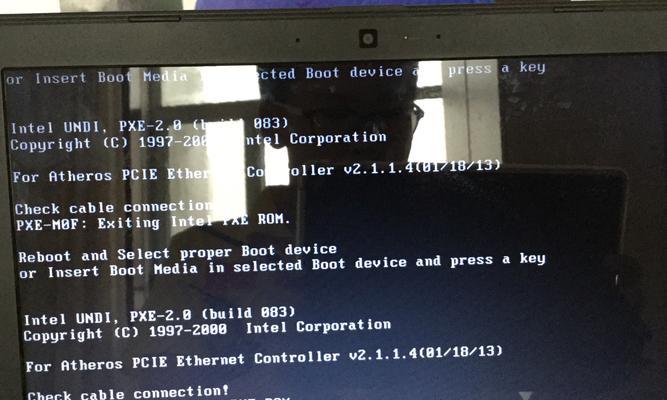
检查硬件故障
笔记本电脑出现黑屏问题,有可能是硬件故障造成的。比如说屏幕故障、内存条松动、显卡故障等,这些都需要我们进行硬件维修。
进入安全模式
安全模式能够启动电脑并加载基本的驱动程序,如果是软件故障导致的黑屏问题,可以通过进入安全模式来解决。在开机时,按F8或Shift+F8键进入安全模式。
重置BIOS
BIOS设置出错也会导致笔记本电脑黑屏。重置BIOS可以恢复默认设置,解决黑屏问题。具体方法是:关闭电脑,按下电源键后立即按下F2或Delete键进入BIOS设置界面,找到resettodefault或clearCMOS选项。

更换硬盘
如果硬盘出现坏道或是损坏,也会导致笔记本电脑黑屏。此时需要更换新的硬盘才能解决问题。
修复操作系统
操作系统出现问题也是导致笔记本电脑黑屏的原因之一。可以使用WindowsPE或U盘等方式启动电脑,进行操作系统修复。
升级显卡驱动
显卡驱动过老或是与系统不兼容,也会导致笔记本电脑出现黑屏。此时需要升级显卡驱动程序。
修复系统文件
系统文件损坏或丢失也会导致电脑出现黑屏问题。可以使用WindowsPE或U盘等方式进入电脑,使用sfc/scannow命令修复系统文件。
检查内存
内存条出现故障会导致电脑无法正常开机。可以使用Memtest86检查内存问题。
更换屏幕
笔记本电脑屏幕损坏会导致黑屏问题,需要更换新的屏幕才能解决。
清除病毒
病毒攻击也会导致电脑黑屏,可以使用杀毒软件进行扫描清除。
更新系统补丁
更新系统补丁可以修复系统漏洞和错误,避免出现黑屏问题。
重装操作系统
如果所有方法都尝试过后,仍然无法解决笔记本电脑黑屏问题,可以考虑重装操作系统,彻底解决问题。
以上是关于笔记本电脑黑屏问题的解决方法,大部分问题都可以通过以上方法解决,但也需要根据具体情况选择相应的方法。希望本文能够对大家有所帮助。
版权声明:本文内容由互联网用户自发贡献,该文观点仅代表作者本人。本站仅提供信息存储空间服务,不拥有所有权,不承担相关法律责任。如发现本站有涉嫌抄袭侵权/违法违规的内容, 请发送邮件至 3561739510@qq.com 举报,一经查实,本站将立刻删除。